Bitmap szerkesztő festék
Fontos, hogy ha a számítógépes grafikai programok. szövegszerkesztő programok, nincs szükség arra, hogy egy új papírlapot, hogy mivel ezt a hibát, kezdje újra. Rossz fragmentum (elem) egyszerűen eltávolítható a számítógép memóriájában, és a munka folytatódik.
számítógépes grafika eszközök lehetővé teszik, hogy megszabaduljon a fárasztó és aprólékos munka kézzel végzik iri építése képeket.
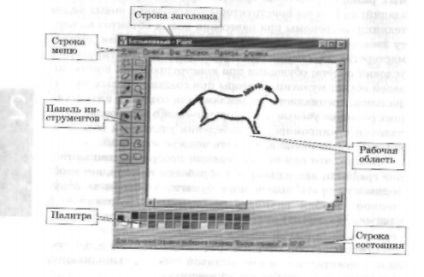
Workspace - egy hely, ahol rajzolni. A rajz lehet kicsi és elfoglalják egy kis része a munkaterületet, és lehet olyan nagy, hogy elérni az egyes részek kell használni a görgetősáv. A menüben kiválaszthatja Képtulajdonságok, és ez alapján állítsa be a kívánt méretet a fehér vásznon.
két szín kiválasztása a következő lépés a munka:
• a fő szín, amely akkor felhívni a vásznon - ő meg egy kattintás az egér bal gombjával a paletta;
• háttér színe a szín, hiszen alá helyezték a fehér vászon, és úgy tűnik, amikor a Radír eszközt, és néhány más helyzetekben - telepítve van a jobb gombbal a palettán.
Alapértelmezésben a fő fekete-fehér háttér színeket.
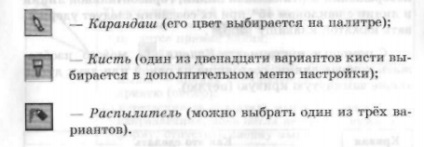
Az eszköz van kiválasztva a bal kattintással a gombot. Az egér mozgatásával a kurzort van beállítva egy pontot a munkaterületen. Alkalmazza eszköz húzva az egeret, miközben lenyomva tartja a gombot (balra vagy jobbra).
Hogy töltse ki a lezárt területet a Paint Bucket Tool Ő választott, állítsa a kurzort a kiválasztott területet, és végre egy kattintással (vagy jobb klikk).
Ha dolgozik a ceruza eszközzel. Ecsettel, szórással és kitöltési megnyomja a bal egérgombot, a kép által végrehajtott elsődleges színt.
Ha a jobb gombbal a háttérben.
A Vonal eszköz célszerűen egyenes vonalak (vonalszakaszok). Ehhez először válassza ki a szélessége a vonal (az egyik az öt beállítások menüpont), kattintson a gombra a kezdőpont és húzza az egérmutatót a helyes irányba. Megjelenítéséhez egy függőleges vonal, egy vízszintes vonal és a vonal egy lejtőn 45 „létrehozásakor meg kell tartani a Shift billentyűt.
Az eszköz görbe képviseli a görbe vonalak, amelyek egy vagy két ív, és egy zárt görbe (hurok).
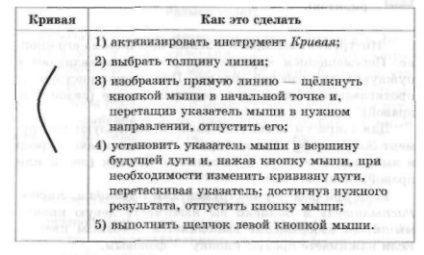
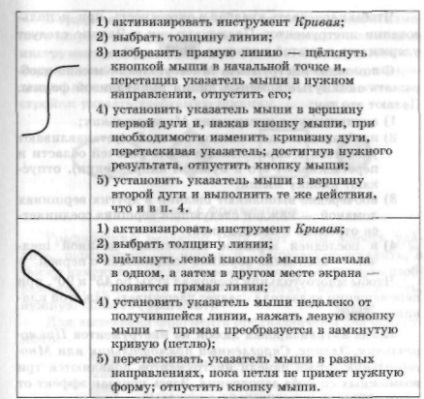
Ahhoz, hogy geometriai formák jöjjenek létre használt eszközöket:
Téglalap, ellipszis, és lekerekített téglalap felépítése a következő:
1) aktiválja a megfelelő eszközt;
2) helyezi az egér mutatót, hogy részét a képernyőn, ahol az arány kell építeni;
3) nyomjuk meg a bal egérgombot, és húzza az egérmutatót átlósan.
Ahhoz, hogy dolgozzon egy négyzet, kör, a téglalap eszközt, és ellipszis tartsa lenyomva a Shift billentyűt.
Segítségével Sokszög eszköz leírható zárt szaggatott vonal fantáziadús formák. Csináld így:
1) aktiválja a Sokszög eszköz;
2) ábrázolják egy linket sokszög (a mutató értéke egy bizonyos helyen, a munkaterületen, és húzza a megfelelő irányba), az egér gomb felengedése;
3) váltakozva végre átbillen a másik csúcs az egyes következő csomópont csatlakozik az előző:
4) a legutóbbi legjobban teljesítő dupla kattintás - az utolsó csúcs össze van kötve az első.
Ahhoz, sokszög tartalmazott szögek 45 ° és 90 °, amikor az egérmutató kell tartani a Shift billentyűt.
Ha aktiválja bármelyik eszközzel téglalap, ellipszis, lekerekített téglalap vagy sokszög alatti eszköztár jelenik meg három lehetséges töltési folyamatot. Ez azt mutatja, az alkalmazás hatása mindegyik:
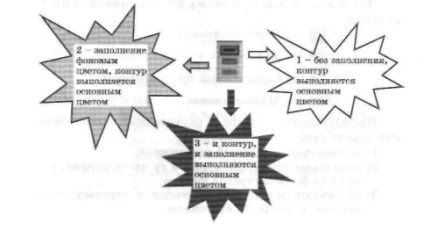
Work szeletekkel
Két eszközök célja kiválasztására a töredék:
Jelölje ki a téglalap alakú terület húzza a mutatót átlósan a területen az extrahálandó.
Jelölje ki a tetszőleges területet mutató húzni köré a jobb oldali ábrán.
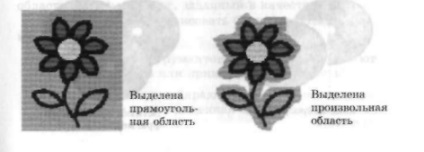
Bejelölve kattintással kívülre a kiválasztott területet.
Bármilyen darabjai a kiválasztási eszközöket lehet használni kétféleképpen:
Az izolált fragmentumot, akkor:
• távolítsa el - a töredék fog tűnni, és a hely tele van a háttér színe;
• azáltal, hogy a drag bármely helyen, a vászon, ez a fragmentum iri korábbi megoldásnál a rés tele van a háttér színe;
• húzza úgy, hogy nyoma maradjon a mintás (tartsa lenyomva a bal egérgombot, és a Shift billentyűt);
• Cut (Kivágás a Szerkesztés menü) fragmentum eltűnik a képernyőről, és illeszkedik a vágólapra, és az ő helyét a vásznon van töltve a háttér színe;
• Copy (Másolás parancs a Szerkesztés menü), egy töredék maradt ugyanazon a helyen, és ez illik a pontos másolata a vágólapra
• többszörösen húzva, miközben lenyomva tartja a Ctrl - egy másik példányát a rész lesz látható, ha az egér gomb felengedése;
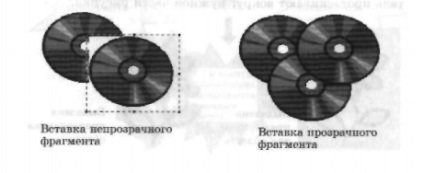
• transzformáció (forgatás, nyújtás, ponyva) - ábra pontosan meghatározott párbeszédpaneleit menüparancsait hogyan fogják alakítani a kiválasztás.

Számos módszer létezik a hibajavítás.
Radír eszköz használható, ha a terület, hogy kis változások. A kisebb hibák, a karcsúbb lenni radír, hogy távolítsa el őket. A kép törlődik a rajz. Tiszta terület veszi a szín beállítása, mint a háttér.
Ha azt szeretnénk, hogy újra dolgozzon egy nagy rajz területen, akkor tegye a következőket:
1) segítségével elválasztjuk eszközök vagy tetszőleges négyszögletes terület;
2) a Szerkesztés menü Kijelölés törlése parancsot. Ebben az esetben a megtisztított terület tele van a háttér színét.
Ha a kép nem elég sikeres, akkor lehet ismét működni, miután a parancs törlése az ábrából menüben.
Nagyítás eszköz segítségével nagyítani. Bízza meg az alábbiak szerint:
1) aktiválja a Zoom eszköz:
2) Megjelenik egy téglalapot helyeztünk a kívánt területet a nagyításhoz:
3) fokozott minta jelenik meg, ha rákattint az egér bal gombját;
4) visszatérési kép az eredeti megjelenés újraválasztási eszköz skála, és kattintson egy tetszőleges helyzetében a munkaterületet.
mint eszköz beállítási menü Scale lehet használni kép nagyítás.
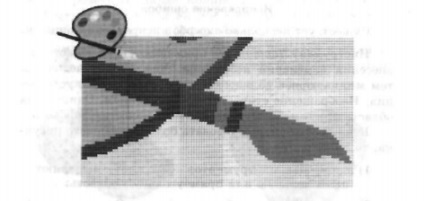
Az egyes elemek a kép látható a nagyított nézetben.
Kiegészítik szöveget rajzolni az eszköz használatával feliratot. . Csináld így:
1) Az eszköz aktiválása felirattal;
2) Kattintson jelölje meg, hol van a szövegbeviteli mezőbe nyílik egy villogó kurzort;
3) ha megfelelő fontot. mérete és súlya változott szöveges attribútumok panel (ha a szöveg attribútum ablaktábla nem jelenik meg, akkor benne van a Nézet menü);
4) ha szükséges, a méret a beviteli mező megváltozik, mégpedig annak határait.
Amíg a kurzor van a dobozban, akkor:
Eltérően más eszközök feliratot nem működik felnagyítva egy szerszámmal képet.